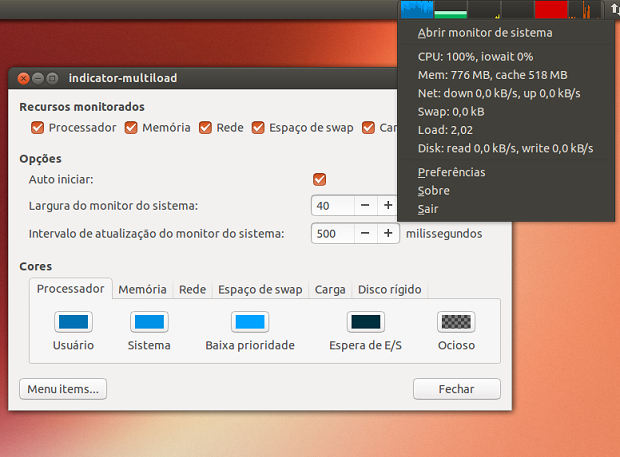Se você está precisando ficar de olho em algumas informações essenciais de seu PC, sem ter que sair das suas atividades nele, que tal instalar um applet para fazer isso?
O applet Indicador de Carregamento do Sistema mostra informações sobre a CPU, memória, rede e outras informações importantes para que você saiba o que está acontecendo no seu PC. Ele fica em seu painel superior mostrando gráficos e quando você clica nele, aparece um menu com mais informações.
Para instalar o applet Indicador de Carregamento do Sistema no Ubuntu, faça o seguinte:
Passo 1. Abra um terminal (Usando o Dash ou pressionando as teclas CTRL+ALT+T);
Passo 2. Se ainda não tiver, adicione esse repositório digitando o seguinte comando:
sudo add-apt-repository ppa:indicator-multiload/stable-daily
Passo 3. Atualize o Apt digitando o comando:
sudo apt-get updatePasso 4. Agora instale o programa com o comando:
sudo apt-get install indicator-multiload
Pronto. Diga como foi sua experiência com esse applet nos comentários para que os outros leitores também se informem.
Entenda melhor essa história:
- Ferramenta pós instalação do Fedora: conheça Fedy
- Como adicionar os repositórios GetDeb e PlayDeb no Ubuntu, Debian e derivados
- Dicas de coisas para fazer depois de instalar o Ubuntu 13.04 parte 30 – Instalando o Synaptic e GDebi
- Dicas de coisas para fazer depois de instalar o Ubuntu 13.04 parte 29 – Desativar mensagens de erro desnecessárias
- Dicas de coisas para fazer depois de instalar o Ubuntu 13.04 parte 28 – Instalando um applet de informações do sistema
- Dicas de coisas para fazer depois de instalar o Ubuntu 13.04 parte 27 – Instalando o VMware Player
- Dicas de coisas para fazer depois de instalar o Ubuntu 13.04 parte 26 – Instalando o Ayttm
- Dicas de coisas para fazer depois de instalar o Ubuntu 13.04 parte 25 – Instalando o Intel Linux Graphics Drivers Installer
- Dicas de coisas para fazer depois de instalar o Ubuntu 13.04 parte 24 – Instalando o MDM 1.2.5
- Dicas de coisas para fazer depois de instalar o Ubuntu 13.04 parte 23 – Instalando o Emerald
- Dicas de coisas para fazer depois de instalar o Ubuntu 13.04 parte 22 – Instalando o KeePass 2
- Dicas de coisas para fazer depois de instalar o Ubuntu 13.04 parte 21 – Instalando o TuxOnIce
- Dicas de coisas para fazer depois de instalar o Ubuntu 13.04 parte 20 – Adicionando uma ferramenta de pesquisa de texto
- Dicas de coisas para fazer depois de instalar o Ubuntu 13.04 parte 19 – Adicionando a Unity Tomboy lens
- Dicas de coisas para fazer depois de instalar o Ubuntu 13.04 parte 17 – Instalando o HandBrake no Ubuntu
- Dicas de coisas para fazer depois de instalar o Ubuntu 13.04 parte 16 – Instalando o Google Chrome no Ubuntu 13.04
- Dicas de coisas para fazer depois de instalar o Ubuntu 13.04 parte 13 – Instalando a barra Cairo Dock
- Dicas de coisas para fazer depois de instalar o Ubuntu 13.04 parte 12 – Atualizando para um novo kernel
- Dicas de coisas para fazer depois de instalar o Ubuntu 13.04 parte 11 – Reativando a área de notificação do Unity
- Dicas de coisas para fazer depois de instalar o Ubuntu 13.04 parte 10 – Ativando drivers adicionais
- Dicas de coisas para fazer depois de instalar o Ubuntu 13.04 parte 9 – Melhorando o uso e a vida da bateria
- Dicas de coisas para fazer depois de instalar o Ubuntu 13.04 parte 8 – Consertando os bugs do Google Chrome e Skype
- Dicas de coisas para fazer depois de instalar o Ubuntu 13.04 parte 7 – instalando o Y PPA Manager
- Dicas de coisas para fazer depois de instalar o Ubuntu 13.04 parte 6 – Instalando Pepper Flash para o navegador Chromium
- Dicas de coisas para fazer depois de instalar o Ubuntu 13.04 parte 5 – Adicionando indicadores climáticos e calendário
- Dicas de coisas para fazer depois de instalar o Ubuntu 13.04 parte 4 – Devolvendo as características perdidas do Nautilus 3.4
- Dicas de coisas para fazer depois de instalar o Ubuntu 13.04 parte 3 – Modificando as configurações de privacidade e desativando a “Shopping Lens”
- Dicas de coisas para fazer depois de instalar o Ubuntu 13.04 parte 2 – Instalando codecs e o Java
- Dicas de coisas para fazer depois de instalar o Ubuntu 13.04 parte 1 – Instalando a ferramenta Unity Tweak Tool
- Dicas de coisas para fazer depois de instalar o Ubuntu 13.04